Ты хочешь обогатить свои проекты в Cinema 4D увлекательными и детализированными 3D-моделями? Импорт моделей из SketchUp является отличным способом быстро интегрировать качественные объекты в свои сцены. Особенно с версии R17 этот процесс был значительно упрощен. В этом руководстве я объясню шаг за шагом, как импортировать модели из 3D Warehouse SketchUp и оптимально их использовать.
Основные выводы
- Использование 3D Warehouse SketchUp позволяет получить доступ к множеству 3D-моделей.
- Cinema 4D R17 и новее обеспечивают простой и автоматизированный импорт этих моделей.
- Качество загруженных моделей может варьироваться — они часто простые, но могут быть улучшены за счет использования собственных материалов и освещения.
Пошаговое руководство
1. Процедура получения моделей
Начни с посещения 3D Warehouse SketchUp. Там ты найдешь широкий ассортимент 3D-моделей, которые можешь скачать. Для доступа к 3D Warehouse необходимо зарегистрироваться. Эта регистрация позволяет использовать созданные модели бесплатно в течение определенного времени. После этого срока предусмотрена небольшая плата.

2. Поиск и загрузка моделей
Введите в строку поиска 3D Warehouse просто слово «submarine» или другую желаемую модель. Ты заметишь, что появляется множество результатов. Некоторые из этих моделей очень детализированы, в то время как другие более простые. Выбери модель, которая соответствует твоим требованиям, и нажми кнопку загрузки.
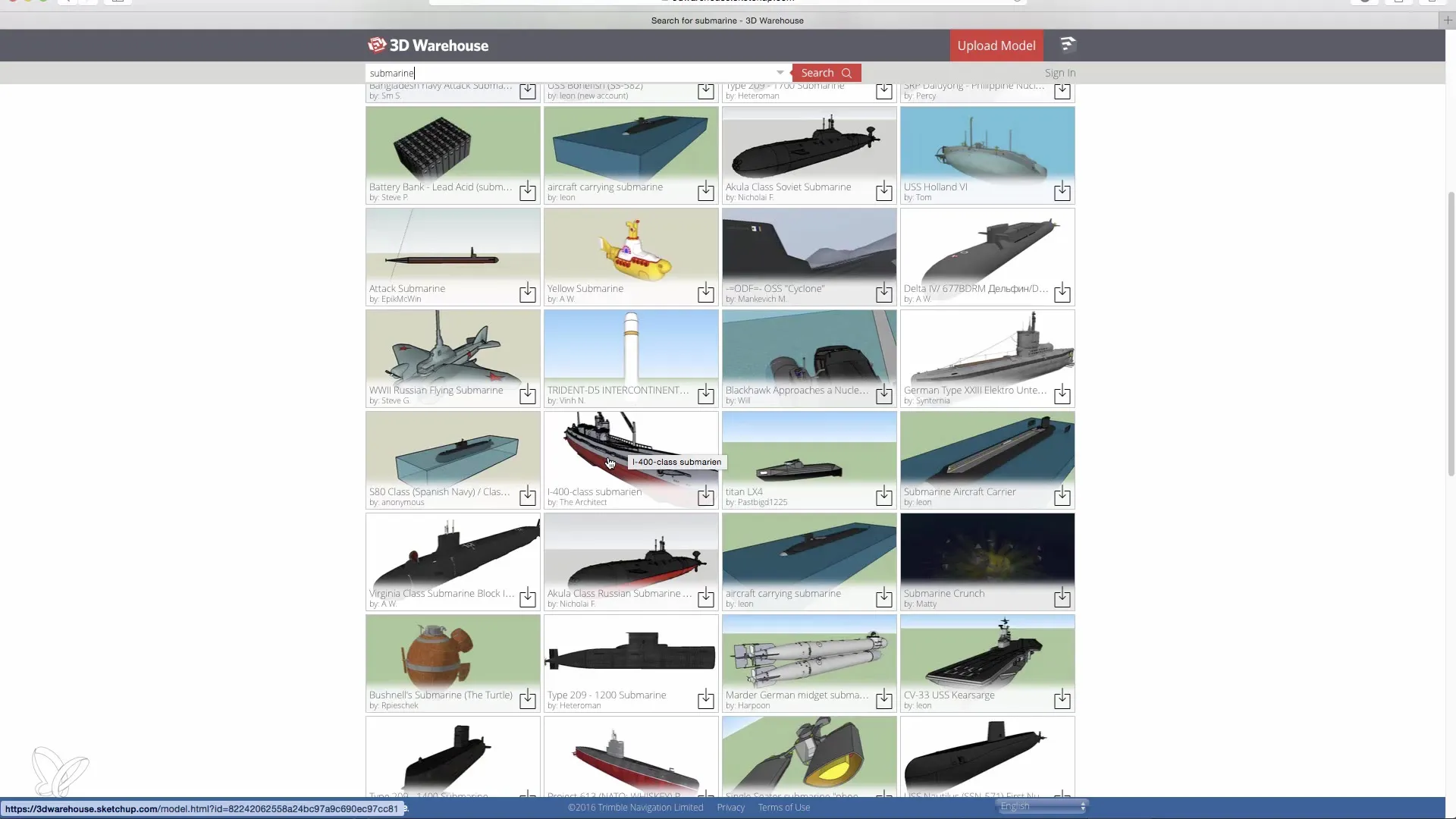
3. Открыть Cinema 4D и импортировать модель
Открой Cinema 4D и создай новый проект. Затем перейди в «Файл» и выбери «Открыть». Перейди в папку, где ты сохранил модель. Убедись, что у тебя есть как SKP-файл (файл SketchUp), так и соответствующие папки с материалами.
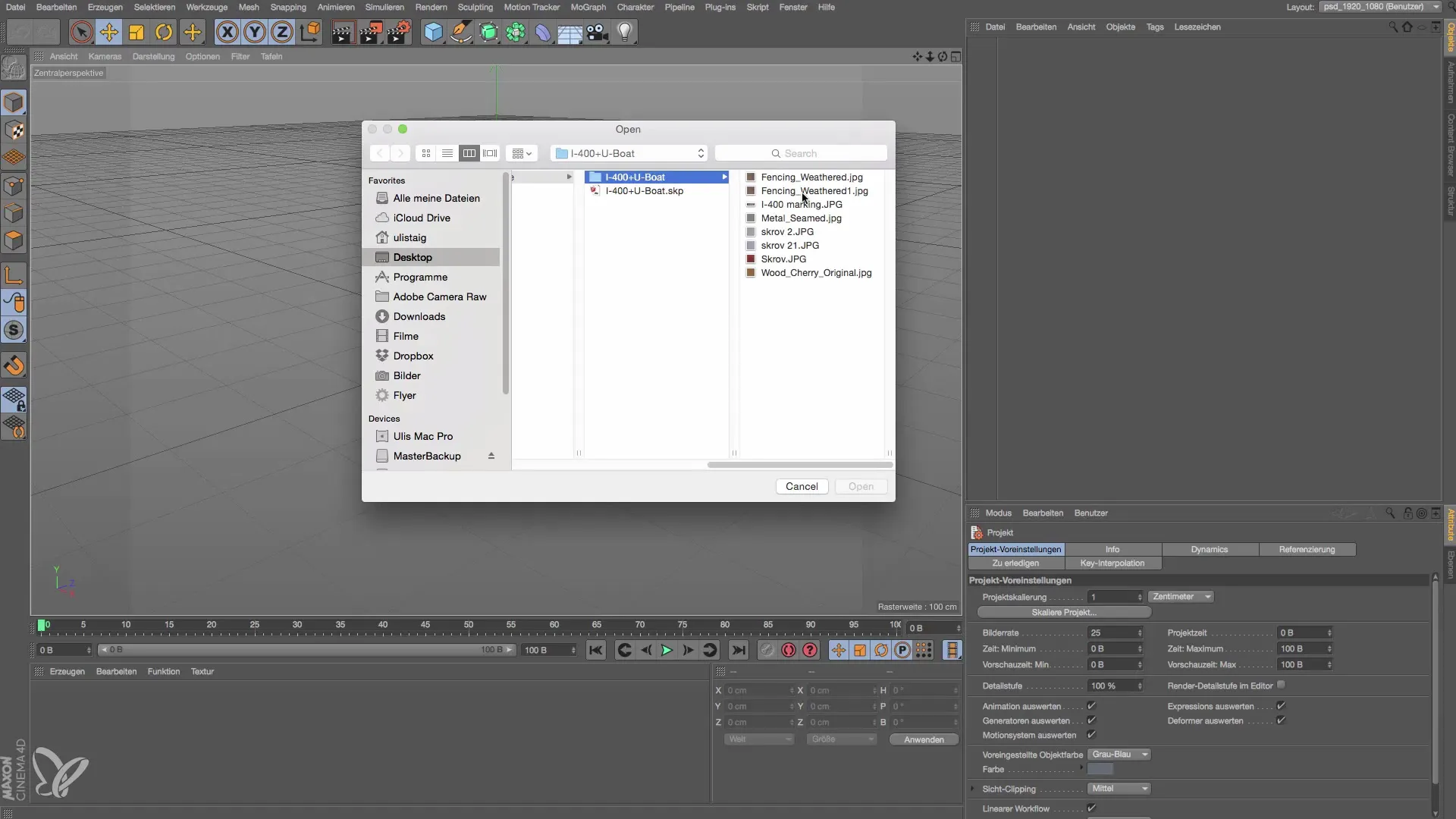
4. Настройка опций импорта
Когда ты открываешь файл, тебе отображается окно с различными опциями. Здесь ты можешь решить, хочешь ли создать физическое небо или камеру. На данный момент ты можешь просто пропустить эти опции и импортировать модель прямо. Нажми «ОК», и подводная лодка появится в твоем проекте.

5. Проверка и настройка модели
После того как модель была импортирована, проверь ее на наличие деталей и материалов. Ты увидишь, что подводная лодка уже имеет текстуры материалов, но может потребовать некоторых доработок. В частности, материалы часто простые и могут быть улучшены.

6. Оптимизация модели
Если необходимо, ты можешь дальше редактировать модель с помощью Cinema 4D. Например, можно скруглить края объектов или добавить дополнительные детали, чтобы модель выглядела реалистичнее. Также ты можешь использовать собственные материалы и шейдеры, чтобы настроить модель по цвету и текстуре в соответствии с твоими требованиями.

7. Интеграция в твою сцену
Когда ты настроил модель по своему желанию, пришло время интегрировать ее в более крупную сцену. Это особенно полезно, если ты хочешь создать сложное окружение, так как с простыми объектами можно быстро построить детализированную сцену.
Резюме – Cinema 4D: Импорт моделей SketchUp
Чтобы быстро и эффективно работать с 3D-моделями в Cinema 4D, импорт из 3D Warehouse SketchUp является отличным решением. Простота поиска и непрерывный процесс импорта — одни из больших преимуществ последних версий Cinema 4D. Используй это руководство, чтобы обогатить свои проекты впечатляющими моделями.
Часто задаваемые вопросы
Как я могу получить доступ к 3D Warehouse?Тебе нужно зарегистрироваться на сайте, чтобы получить доступ к моделям.
Какие форматы файлов я могу импортировать?Импорт в основном предназначен для SKP-файлов, которые происходят из SketchUp.
Все ли модели высокого качества?Качество может варьироваться — многие модели простые и могут потребовать настроек.
Могу ли я настраивать материалы в Cinema 4D?Да, ты можешь использовать собственные материалы и текстуры для редактирования моделей.
Как мне интегрировать модели в свою сцену?Импортируй модель, настраивай ее, а затем добавь в сцену, чтобы создать привлекательное окружение.


